文章目录[隐藏]
我们在对PDF文件进行编辑处理时,需要对图片透明度进行修改,那么图片透明度应该怎么修改呢?我们可以利用捷速PDF编辑器进行修改操作,下面是具体的操作方法,有需要的小伙伴可以参考。
如何在PDF文件中修改图片透明度?
1、在电脑上运行捷速PDF编辑器,点击软件界面的“打开”选项,将需要编辑的PDF文件打开。

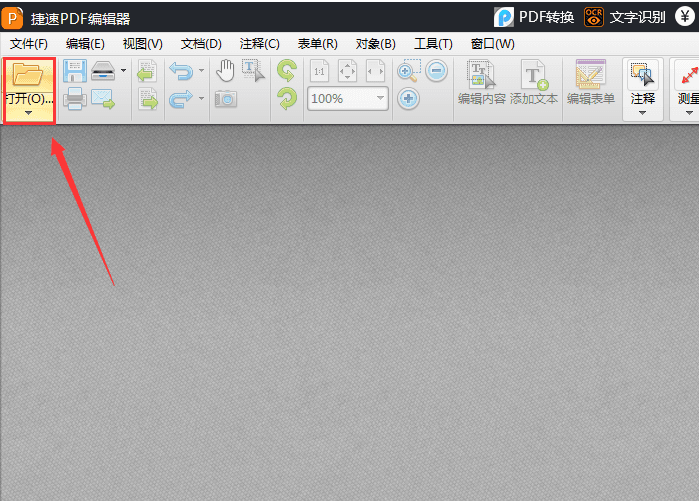
2、如果想要修改PDF文件里图片的透明度,那么首先需要点击编辑内容选项,这样即可选择需要进行修改的图片,进行图片透明度修改操作。

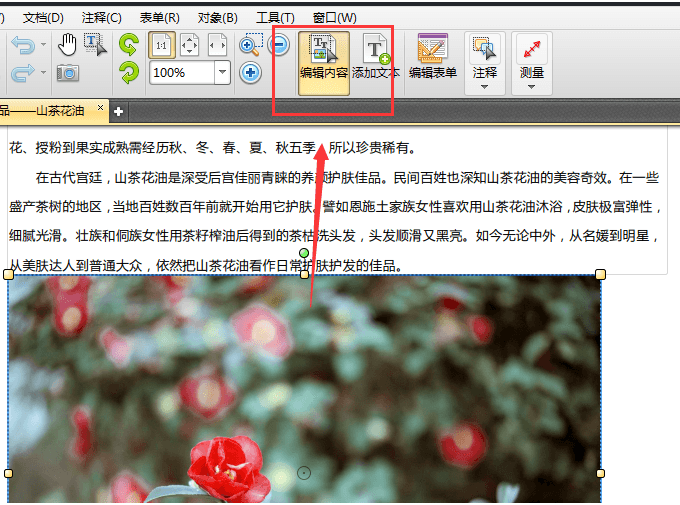
3、接下来需要点击鼠标右键,然后点击“属性”按钮,将属性界面打开。

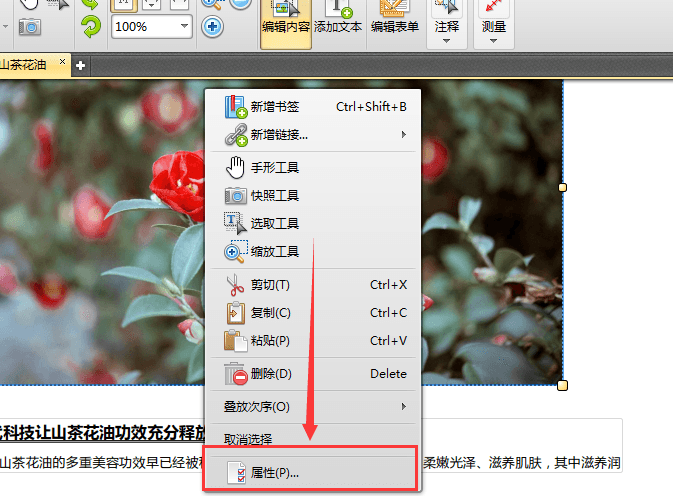
4、属性界面打开后,点击属性界面里的“透明度”选项,即可对选中图片的透明度进行修改。

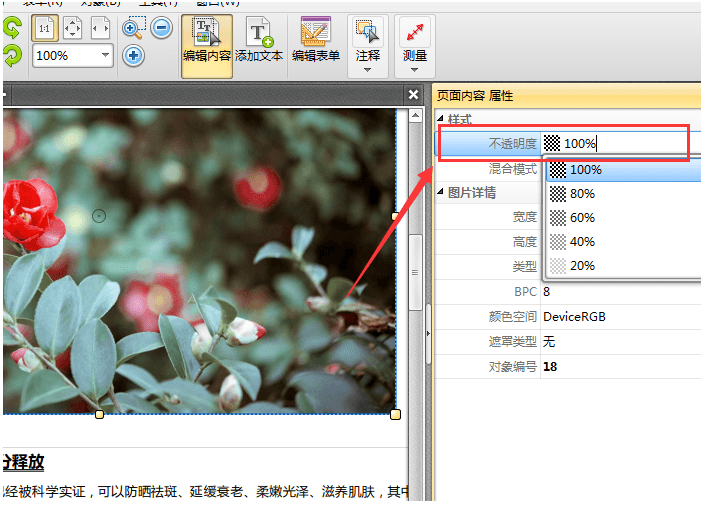
以上就是修改PDF文件中图片透明度的方法介绍,希望对大家有所帮助(了解更多精彩教程资讯,请关注chuwenyu.com(初吻鱼))。
(QQ/微信:314111741):西安王尘宇 » 调节PDF文件中图片透明度,就用捷速PDF编辑器

 西安王尘宇
西安王尘宇
